
หากคุณมีพื้นที่จัดเก็บข้อมูล iCloud เหลือเฟือ คุณอาจสนใจที่จะแบ่งปันพื้นที่ที่จัดสรรไว้กับครอบครัวหรือแม้แต่เพื่อนฝูง ด้วยคุณสมบัติ Family Sharing ของ Apple ทำให้ผู้อื่นไม่ต้องเสียเงินสักบาทเดียว และคุณสามารถแชร์พื้นที่จัดเก็บข้อมูลของคุณได้โดยตรงจากอุปกรณ์ iOS และ iPadOS
Apple มีแผนพื้นที่จัดเก็บข้อมูล 50 GB, 200 GB และ 2 TB สำหรับ iCloud ซึ่งสามารถใช้สำหรับจัดเก็บรูปภาพ เพลง ข้อมูลสำรอง และการตั้งค่าของคุณได้อย่างปลอดภัย แม้ว่าการจัดสรร 50 GB อาจไม่เพียงพอสำหรับผู้ใช้หนึ่งราย แต่แผน 200 GB และ 2 TB สามารถแชร์กับคนตั้งแต่หนึ่งคนขึ้นไป ขึ้นอยู่กับว่าคุณมีพื้นที่ว่างที่ไม่ได้ใช้มากเพียงใด การแชร์แผนของคุณกับสมาชิกในครอบครัว สมมติว่าเป็นเด็ก คุณจะประหยัดเงินได้บ้างและควบคุมการเข้าถึงของสมาชิกในครอบครัวได้อย่างเต็มที่
หากคุณสนใจใช้ประโยชน์จากการแชร์กันในครอบครัวกับบัญชี Apple ของคุณเพื่อแชร์พื้นที่จัดเก็บข้อมูล iCloud กับครอบครัวหรือเพื่อนๆ บน iPhone และ iPad
การแชร์ iCloud Storage ด้วยการแชร์กันในครอบครัวจาก iPhone และ iPad
การแบ่งปันพื้นที่จัดเก็บข้อมูล iCloud ของคุณนั้นง่ายกว่าที่คุณคิดมาก ขั้นตอนจะเหมือนกันโดยไม่คำนึงถึงเวอร์ชัน iOS/iPadOS ที่อุปกรณ์ของคุณกำลังทำงานอยู่
- ตรงไปที่”การตั้งค่า”จากหน้าจอหลักของ iPhone หรือ iPad
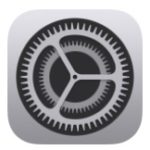
- ในเมนูการตั้งค่า ให้แตะที่ชื่อ Apple ID ของคุณที่ด้านบนขวา
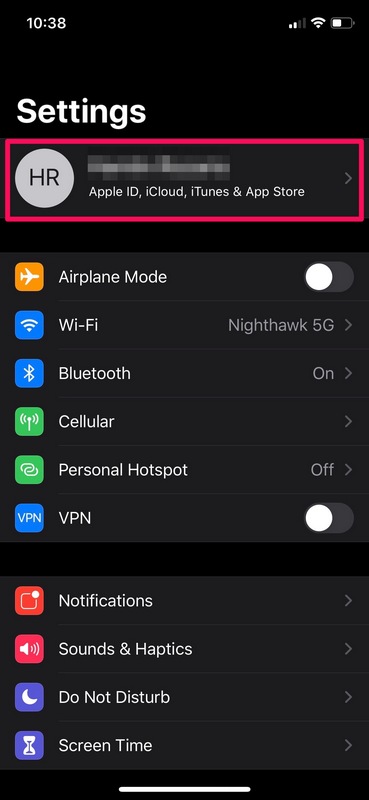
- จากนั้น ให้แตะที่ตัวเลือก”การแชร์กันในครอบครัว”ซึ่งอยู่เหนือรายการอุปกรณ์ที่คุณใช้อยู่ในปัจจุบัน
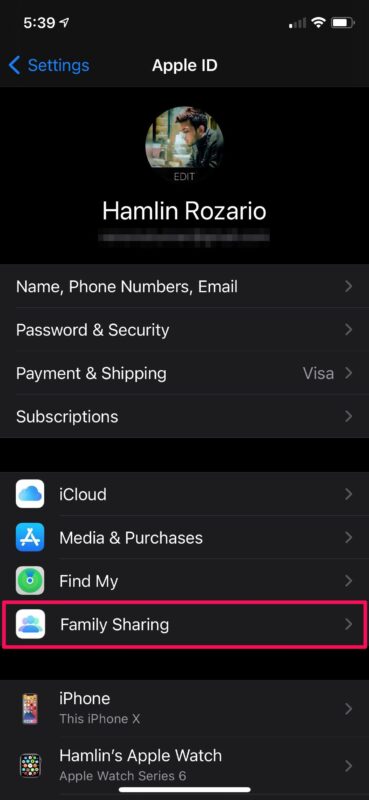
- ตอนนี้ ให้แตะ”เพิ่มสมาชิก”ที่อยู่ใต้ชื่อ Apple ID ของคุณ
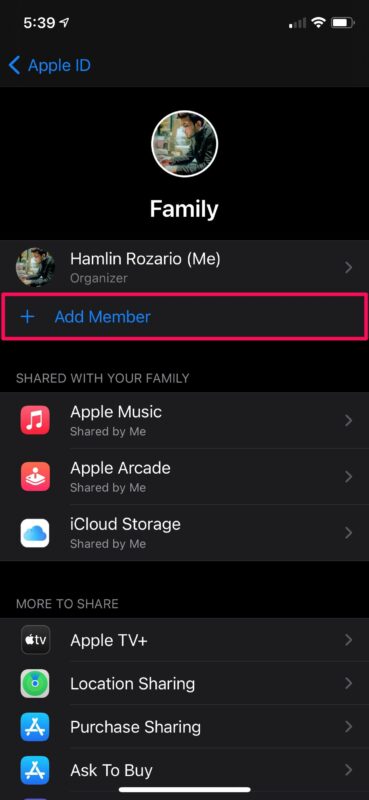
- ถัดไป เลือก “เชิญผู้คน” เพื่อเพิ่มคนในครอบครัวของคุณ หรือหากคุณต้องการแชร์พื้นที่จัดเก็บข้อมูล iCloud ของคุณกับสมาชิกในครอบครัวที่มีอายุต่ำกว่า 13 ปี คุณสามารถ สร้างบัญชีย่อย แทน
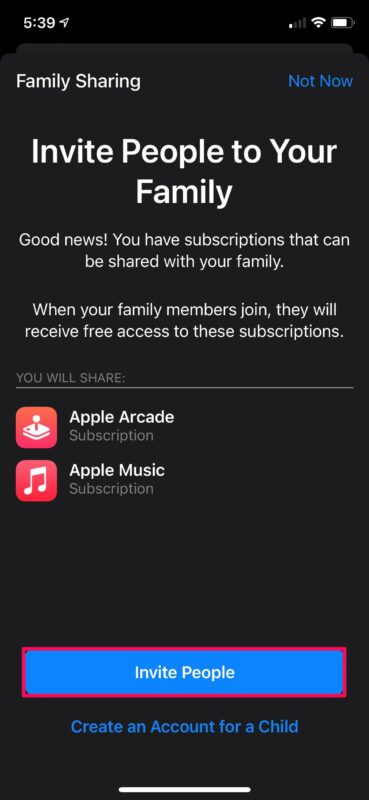
- ตอนนี้ คุณจะมีตัวเลือกในการเชิญใครก็ได้ที่คุณต้องการ สามารถส่งคำเชิญผ่าน AirDrop, Mail หรือ Messages เพียงเลือกผู้ติดต่อที่คุณต้องการส่งคำเชิญไป

- คำเชิญจะปรากฏขึ้นตามที่แสดงด้านล่าง หากคุณกำลังใช้ Messages เพื่อเชิญผู้คน ให้แตะที่ส่งเมื่อตัวอย่างปรากฏขึ้น
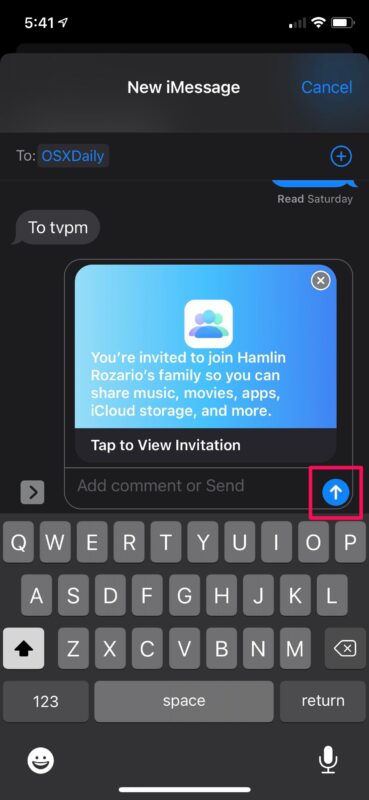
- ณ จุดนี้ คุณเพียงแค่ต้องรอให้ผู้รับคลิกและยอมรับคำเชิญ ตอนนี้ กลับไปที่เมนูการแชร์กันในครอบครัว แล้วเลือก “iCloud Storage”
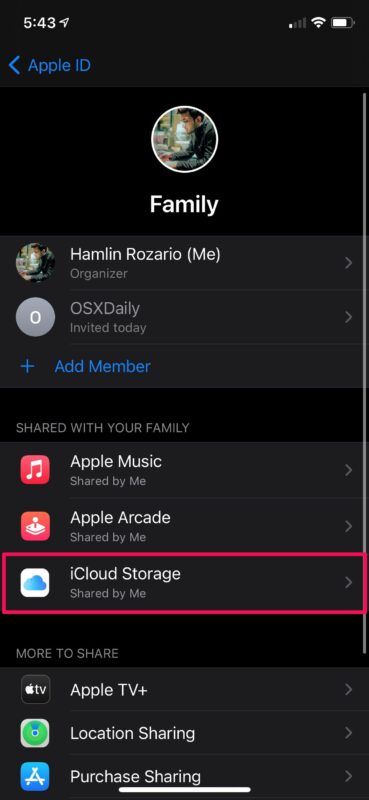
- ที่นี่ คุณจะเห็นจำนวนพื้นที่เก็บข้อมูลที่สมาชิกในครอบครัวของคุณใช้อยู่ คุณยังมีตัวเลือกในการเพิกถอนการเข้าถึงพื้นที่จัดเก็บข้อมูล iCloud ที่แชร์ของคุณอีกด้วย
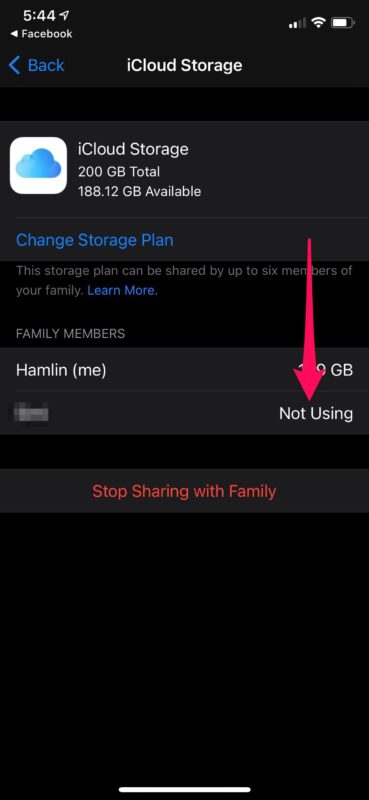
อย่างที่คุณเห็น การแชร์พื้นที่จัดเก็บข้อมูล iCloud ของคุณเป็นเรื่องง่ายจาก iPhone และ iPad
โปรดทราบว่าคุณสามารถแชร์พื้นที่จัดเก็บข้อมูล iCloud ได้ก็ต่อเมื่อคุณใช้แผนที่มีสิทธิ์ซึ่งรองรับการแชร์กันในครอบครัว สำหรับสมาชิก iCloud คุณจะต้องใช้แผน 200 GB หรือ 2 TB เพื่อแชร์พื้นที่จัดเก็บข้อมูลของคุณ หากคุณชำระค่า Apple One คุณจะต้องสมัครใช้แผน Family หรือ Premier
สมาชิก Apple One ที่เพิ่มสมาชิกใหม่ให้กับพวกเขา ครอบครัวสำหรับการแชร์พื้นที่จัดเก็บข้อมูล iCloud จะแชร์บริการอื่นๆ ของ Apple ที่มาในชุดรวม เช่น Apple Music, Apple Arcade, Apple TV+ และอื่นๆ อย่างไรก็ตาม ครอบครัวสามารถเพิกถอนการเข้าถึงบริการเหล่านี้ได้ทีละรายการหากจำเป็น
โปรดทราบว่ามีการจำกัดจำนวนคนที่คุณสามารถแชร์พื้นที่จัดเก็บข้อมูล iCloud ของคุณด้วย ไม่ว่าคุณจะจ่ายสำหรับแผน 200 GB หรือ 2 TB ก็ตาม คุณสามารถแชร์พื้นที่จัดเก็บข้อมูล iCloud ของคุณกับผู้คนได้ถึงห้าคน ข้อจำกัดนี้ใช้กับแผนสำหรับครอบครัวสำหรับบริการอื่นๆ ของ Apple ด้วย
คุณยังนำบุคคลออกจากการแชร์กันในครอบครัวได้ หากคุณไม่ต้องการแบ่งปันกับพวกเขาอีกต่อไปไม่ว่าจะด้วยเหตุผลใดก็ตาม
เราหวังว่าคุณจะได้เรียนรู้วิธีแชร์พื้นที่จัดเก็บข้อมูล iCloud ที่ไม่ได้ใช้กับเพื่อนและสมาชิกในครอบครัว คุณคิดอย่างไรกับฟีเจอร์ Family Sharing ของ Apple? คุณแชร์พื้นที่จัดเก็บข้อมูล iCloud กับใครกี่คน แบ่งปันความคิดเห็นและประสบการณ์ที่มีค่าของคุณในส่วนความคิดเห็นด้านล่าง